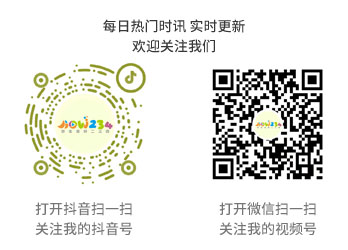本视频适用系统:Windows 10 专业版,软件版本:Adobe Photoshop CC 2019。
在使用PS的过程中,我们经常需要改变图层的大小,那么PS怎么把图片拉大拉小呢?
首先,我们在PS软件中打开需要处理的图片,比如这张图片,我们想要改变月亮的大小,为了方便后续的操作,首先我们将要改变大小的区域复制出来作为一个新的图层;

选中复制的图层,在【编辑】菜单栏下找到【自由变换】,将鼠标移动至四周的控制节点附近,当鼠标变成一个双向的黑色箭头时,按住鼠标左键拖动即可改变图层大小;

此时是等比例缩放的,如果需要改变比例进行缩放,按住shift键即可,设置好图层大小、位置后,直接【回车】即可。